怎么将CAD图纸批量打印为PDF
CAD是现在十分常用的一款制图软件,有些新用户不知道怎么将CAD图纸批量打印为PDF,接下来小编就给大家介绍一下具体的操作步骤。
具体如下:
1. 首先第一步根据下图箭头所指,打开电脑中的CAD。
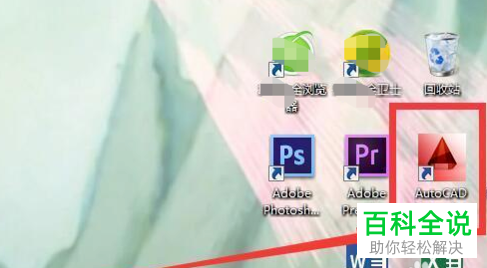
2. 第二步进入软件后,先点击左上角小图标,接着在弹出的菜单栏中根据下图箭头所指,依次点击【打印-批处理打印】选项。

3. 第三步打开【批处理打印】窗口后,鼠标右键单击空白处,在弹出的菜单栏中根据下图箭头所指,点击【添加图纸】选项。
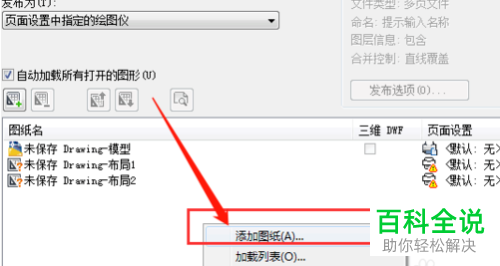
4. 第四步在弹出的窗口中,按照需求添加想要打印的图纸。

5. 第五步根据下图箭头所指,成功在【图纸列表】中添加所有图纸。

6. 第六步根据下图箭头所指,将【发布】选项设置为【PDF】。

7. 第七步先点击【发布选项】,接着在弹出的窗口中根据下图箭头所指,点击【是】。

8. 最后根据下图箭头所指,正在后台处理打印任务,等待打印完成即可。

以上就是怎么将CAD图纸批量打印为PDF的方法。
赞 (0)

